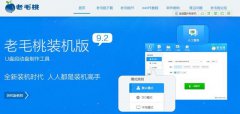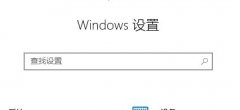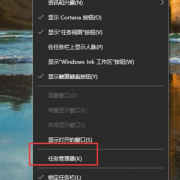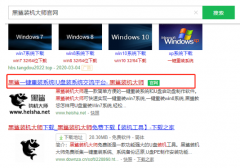摘要:win10关闭自动更新方法(win10关闭自动更新教程)带来的就是win10关闭自动更新教程。 系统版本:windows10系统 品牌型号:华硕VivoBook14 方法 1、在键盘上按「win+R」键。 2、输入services.msc点击「确定」。 3、找到我们一起来看看吧!
win10自动更新是一个非常便利但是也非常让人烦恼的一个功能,虽然开启自动更新功能用户们就不需要为更新而思考但是用户们也失去了对自己电脑的掌控了,并且自动更新这个功能还非常的难以关闭,今天小编为大家带来的就是win10关闭自动更新教程。
系统版本:windows10系统
品牌型号:华硕VivoBook14
方法
1、在键盘上按「win+R」键。

2、输入services.msc点击「确定」。

3、找到windows update选项,双击「Windows Update」。

4、启动类型选择「禁用」。

5、点击「恢复」,第一次失败处选择「无操作」,然后点击「应用」、「确定」。

6、在键盘上按「win+R」键,输入gpedit.msc点击「确定」。

7、依此选择「计算机配置」、「管理模板」、「Windows组件」双击「Windows更新」。

8、找到"配置自动更新"选项,双击「配置自动更新」。

9、选择「已禁用」,点击「应用」、「确定」即可彻底关闭windows系统更新。